windows安装临时文件能删吗(如何在win10上删除临时文件)
临时文件通常是指应用程序存储在计算机上临时保存信息的那些文件。但是,Windows 10具有许多其他临时文件类型,包括安装新版本后的剩余文件、升级日志、错误报告、Windows临时安装文件等。
可以windows安装临时 文件 能删。windows安装临时 文件 是windows下载的安装 文件 存放位置,安装完后可以 删除 ,但是不建议手动强删目标 文件 夹;可以使用Windows提供的系统清理工具,安全 删除 临时Windows安装 文件 。
通常,这些文件不会引起任何问题,但是它们会占用大量宝贵的硬盘空间,这可能是阻止你安装新版本Windows 10的原因。
幸运的是,Windows 10提供了几种使用“设置”应用程序和“磁盘清理”工具安全删除计算机上临时文件的方法。
本文目录
- 如何使用“设置”删除临时文件
- 如何使用“磁盘清理”工具删除临时文件

一、使用“设置”删除临时文件
在Windows 10上,可以使用“设置”应用程序手动或自动删除临时文件,但是具体步骤将根据你所运行的版本有所不同。
A、在Windows 10 1903和更高版本上删除临时文件
使用以下步骤在Windows 10 1903、1909和更高版本上使用“设置”应用程序删除临时文件:
1.打开设置。
2.单击系统。
3.单击存储。
4.在“本地存储”部分下,单击要清理临时文件的磁盘,单击“临时文件”选项。
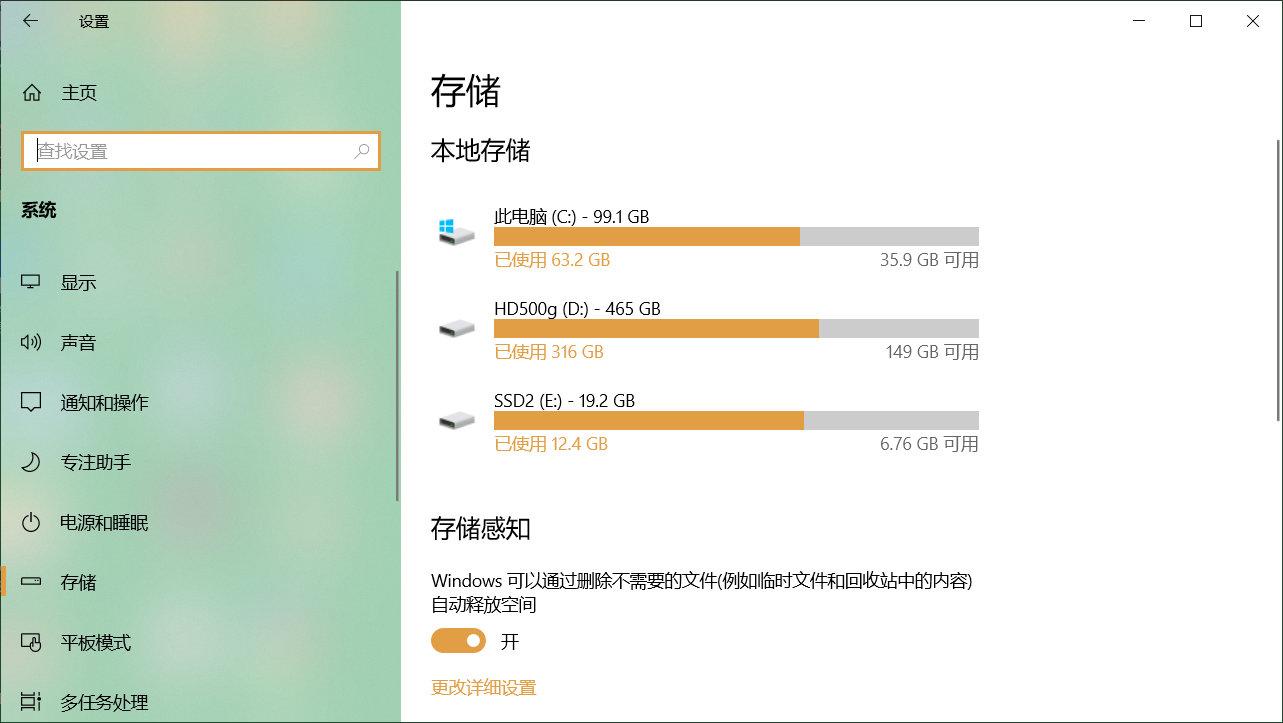
5.选择要删除的临时文件。
6.单击“删除文件”按钮。

完成这些步骤后,垃圾文件将从计算机中删除,从而释放更多的空间。
B、在Windows 10 1809和更早版本上删除临时文件
使用以下步骤在Windows 10 1809(2018年10月更新)和较早版本上使用“设置”应用程序手动删除临时文件:
1.打开设置。
2.单击系统。
3.单击存储。
4.单击立即释放空间链接。
5.选择要删除的文件,包括:
- Windows升级日志文件
- 系统创建的Windows错误报告文件
- Windows Defender防病毒
- Windows更新清理
- 缩略图
- 临时文件
- 回收站
- 临时网络文件
- 投放优化文件
- DirectX着色器缓存
- 以前的Windows安装
6.单击“删除文件”按钮。
完成这些步骤后,选择的那些文件将从计算机中永久删除,从而释放了更多有价值的空间。
如果要删除以前版本的Windows 10,请注意,如果没有这些文件,你将无法回滚到以前的版本。但是,在计算机上安装功能更新后,操作系统将在10天后自动删除这些文件。
C、在Windows 10 1903或更高版本上自动删除临时文件
可以使用“存储感知”通过从回收站中删除临时文件和内容来自动释放空间。
使用以下步骤在Windows 10 1903或更高版本上使用“存储感知”自动删除浪费空间的文件:
1.打开设置。
2.单击系统。
3.单击存储。
4.在“存储感知”部分下,打开拨动开关。

完成这些步骤后,“存储感知”将删除大多数临时文件以及回收站中已存在30天以上的那些文件。
此外,可以单击“更改详细设置”或“立即释放空间”选项来调整清理设置或按需运行“存储感知”。
D、在Windows 10 1809或更早版本上自动删除临时文件
使用以下步骤在Windows 10 1809或更早版本上使用“存储感知”自动删除浪费空间的文件:
1.打开设置。
2.单击系统。
3.单击存储。
4.在“存储感知”部分下,打开拨动开关。
完成步骤后,Windows 10将自动删除临时文件以及回收站中已存在30天以上的那些文件。
还可以单击“更改释放空间的方式”链接以安排自动清理,或者可以按需运行“存储感知”以释放Windows 10上的空间。
二、使用“磁盘清理”工具删除临时文件
如果在使用电脑时收到空间不足的提醒消息,则可以使用“磁盘清理”工具删除临时文件以释放计算机空间。
要使用磁盘清理从Windows 10中删除临时文件,请使用以下步骤:
1.在Windows 10上打开文件资源管理器。
2.单击此电脑。
3.右键单击安装Windows 10的驱动器,然后选择“属性”选项。
4.单击“磁盘清理”按钮。

5.单击“清理系统文件”按钮。
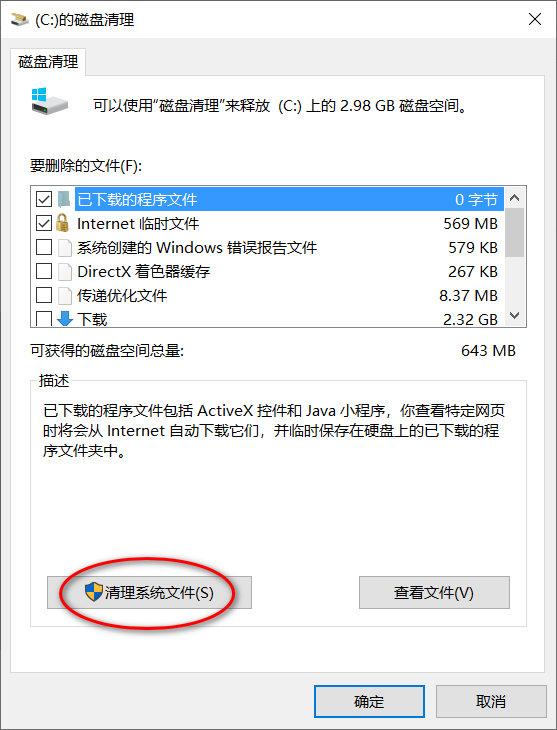
6.检查要删除的项目。例如,临时Windows安装文件、Windows升级日志文件、回收站、临时文件和系统创建的Windows错误报告。
7.单击“确定”按钮。
8.单击“删除文件”按钮。
原文地址:https://tangjiusheng.com/it/5542.html
- win10英特尔显卡设置不见了怎么办(没有显卡控制面板解决方法)
- win10开机进入安全模式方法是什么(分享4种方法)
- win7电脑蓝牙在哪里打开(win7打开蓝牙技巧)
- 网线怎么连接电脑(window系统电脑连接网线设置教程)
- 电脑显示自动修复启动不了怎么办(win10自动修复失败解决办法)
- win10以太网无有效ip原因(没有有效的ip配置解决方法)
- win7一切正常就是没声音怎么办(电脑没声音有哪些原因)
- jdk安装教程及环境变量配置(windows安装jdk并配置环境变量教程)
- windows如何修改文件类型(教你3种方法更改文件格式类型)
- 两台电脑之间怎么共享文件win7(简单3步快速共享)


 赣公网安备36072102000190
赣公网安备36072102000190